
在我们日常使用电脑浏览网页时,浏览器地址栏会自动记录我们输入过的网址,方便我们下次快速访问。然而,这些记录也可能暴露我们的隐私,或者被他人恶意利用。因此,定期清除浏览器地址栏内的浏览记录显得尤为重要。以下是几种常见的浏览器(包括谷歌Chrome、火狐Firefox、微软Edge和360安全浏览器)清除地址栏浏览记录的方法,帮助你更好地保护个人隐私。
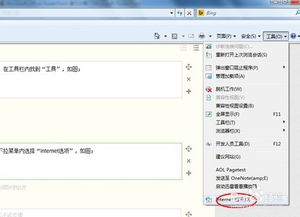
1. 打开Chrome浏览器

双击桌面上的Chrome浏览器图标,或者通过开始菜单打开。
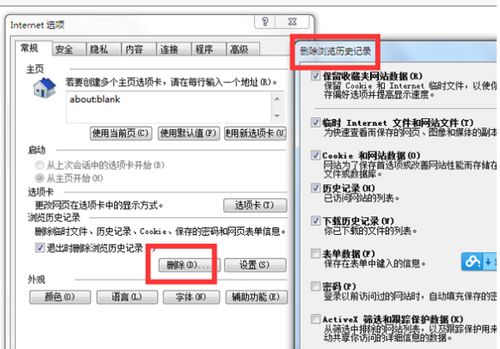
2. 进入设置页面
点击浏览器右上角的三点菜单(更多操作),然后选择“设置”。
3. 进入隐私设置
在左侧菜单中找到并点击“隐私设置和安全性”,然后选择“清除浏览记录”。
4. 选择清除内容
在弹出的窗口中,时间范围可以选择“所有时间”,然后勾选“浏览记录”、“Cookies及其他站点数据”和“缓存的图片和文件”。如果你只想清除地址栏记录,可以只勾选“浏览记录”中的“地址栏中的自动填充”选项。
5. 清除数据
点击“清除数据”按钮,等待片刻即可完成清除。
1. 打开Firefox浏览器
双击桌面上的Firefox浏览器图标,或者通过开始菜单打开。
2. 打开设置菜单
点击右上角的三条横线图标(菜单按钮)。
3. 进入设置页面
在菜单中选择“设置”,进入浏览器设置页面。
4. 进入隐私与安全设置
在左侧菜单中找到并点击“隐私与安全”,然后选择“Cookie和站点数据”下的“清除数据”。
5. 选择清除内容
在弹出的窗口中,可以选择“清除所有Cookie和站点数据”,或者点击“详细信息”来自定义清除内容。勾选“自动填充表单数据”可以清除地址栏记录。
6. 清除数据
点击“清除”按钮,确认操作即可。
1. 打开Edge浏览器
双击桌面上的Edge浏览器图标,或者通过开始菜单打开。
2. 打开设置菜单
点击右上角的省略号图标(更多操作)。
3. 进入设置页面
在菜单中选择“设置”,然后选择左侧的“隐私、搜索和服务”。
4. 进入清除浏览数据页面
在右侧找到“清除浏览数据”并点击。
5. 选择清除内容
在弹出的窗口中,时间范围可以选择“所有时间”,然后勾选“浏览历史记录”、“Cookies和其他站点数据”以及“缓存的图片和文件”。如果只想清除地址栏记录,可以只勾选“浏览历史记录”中的“地址栏中的自动填充”选项。
6. 立即清除
点击“立即清除”按钮,等待片刻即可完成清除。
1. 打开360安全浏览器
双击桌面上的360安全浏览器图标,或者通过开始菜单打开。
2. 打开设置菜单
点击右上角的“三”字形图标(菜单按钮)。
3. 进入工具选项
在菜单中选择“工具”,然后选择“清除上网痕迹”。
4. 选择清除内容
在弹出的窗口中,可以选择“全部”时间范围,然后勾选“浏览记录”、“Cookies和其他网站数据”、“缓存的图片和文件”以及“地址栏下拉列表”。
5. 立即清除
点击“立即清除”按钮,等待清除完成。
1. 定期清除:为了保护个人隐私,建议定期清除浏览器地址栏内的浏览记录。
2. 谨慎使用公共电脑:在公共电脑或他人电脑上浏览网页时,尽量避免在地址栏直接输入敏感信息,或者在使用后及时清除浏览记录。
3. 检查浏览器设置:部分浏览器可能提供了更高级的隐私设置选项,例如自动清除浏览记录等。用户可以根据自己的需求进行调整。
4. 防病毒软件:为了增强电脑的安全性,建议安装可靠的防病毒软件,并定期更新病毒库和扫描系统。
5. 浏览器升级:及时更新浏览器版本可以修复一些已知的安全漏洞,提高浏览器的安全性。
6. 其他隐私保护工具:除了清除浏览记录外,还可以使用一些隐私保护工具来增强浏览器的安全性,例如密码管理器、广告拦截器等。
通过上述方法,你可以轻松清除不同浏览器中地址栏内的浏览记录,从而保护个人隐私安全。在日常使用中,养成良好的浏览习惯也是保护个人隐私的重要一环。
67.21M迷你枪战精英直装科技
14.09M海棠书屋免费阅读无弹窗
38.92M区块琏工程技术人员考试聚题库
43.19MHey安卓app
74.56M恐龙卡片对决
63.13M托卡博卡的生活世界
71.11M抽签助手免费版
13.43M雷索纳斯2025版
45.34M麦斯历险记2
70.91MKHMD音乐官方正版
本站所有软件来自互联网,版权归原著所有。如有侵权,敬请来信告知 ,我们将及时删除。 琼ICP备2024021917号-13